


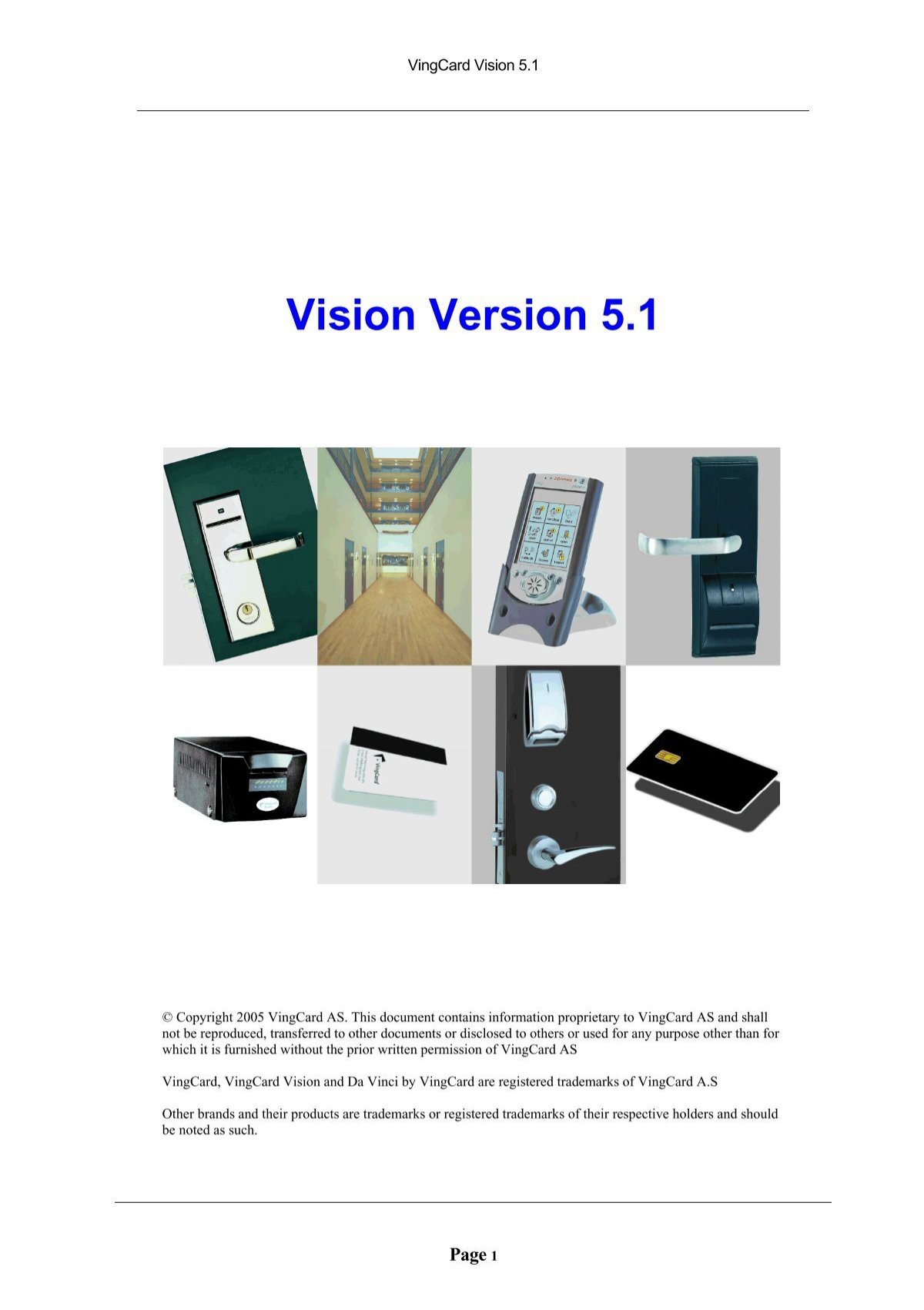


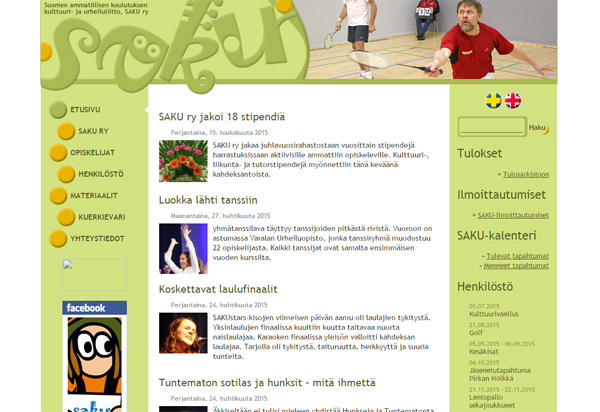



Категория: Инструкции
В нашей базе содержится 16 разных файлов с именем vision.exe Эта страница содержит информацию об одном файле с конкретными атрибутами. Если вы хотите ознакомиться с общими сведениями о vision.exe. посетите страницу с общей информацией. You can also check most distributed file variants with name vision.exe. Этот файл принадлежит продукту Vision и разработан компанией VingCard a.s. Описание этого файла - Main menu and primary interface to Vision modules. Это исполняемый файл. Вы можете найти его выполняющимся в диспетчере задач как процесс vision.exe.

Продукт: Vision Компания: VingCard a.s Описание: Main menu and primary interface to Vision modules Версия: 4.1.1.1 MD5: 4c969d811d16437f3b24929dc4eab02e SHA1: c8401879f9721a03aa8bb320344c7bf666ba90a2 SHA256: ec7142be17b6cfad8a6ad5753053c07f8dba41ae428749fb9a7840a73a11599b Размер: 2089984 Папка: %SystemDiskRoot%\VISION ОС: Windows XP Частота: Низкая 
Проверьте свой ПК с помощью нашей бесплатной программы
 System Explorer это наша бесплатная. удостоенная наград программа для быстрой проверки всех работающих процессов с помощью нашей базы данных. Эта программа поможет вам держать систему под контролем.
System Explorer это наша бесплатная. удостоенная наград программа для быстрой проверки всех работающих процессов с помощью нашей базы данных. Эта программа поможет вам держать систему под контролем.
Нет комментариев для "vision.exe" с определёнными атрибутами. Если вы хотите проверить сумму MD5 файла через базу VirusTotal, нажмите .
Наша окончательная оценка этого файла: Неизвестно. Окончательная оценка основана на комментариях, дате обнаружения, частоте инцидентов и результатах антивирусных проверок.
Вызывает ли Процесс у вас подозрения? Ваш компьютер стал работать медленнее? Замечаете ли вы какое-либо подозрительное поведение ПК? Рекомендуем вам проверить компьютер с помощью нашей бесплатной утилиты .
100% файлов с другой суммой MD5. расположенные в другой папке. помечены как безопасные .
Этот файл не имеет подтверждённых комментариев. Если вы знаете этот файл, то можете добавить свой комментарий.
Добавить комментарий для "vision.exe" с определёнными выше параметрами(*) Пожалуйста, пишите комментарии на РУССКОМ языке. Если вы хотите использовать иной язык, перейдите на страницы с этим языком. Отправляя сведения, вы обязуетесь не публиковать материалы, защищённые авторскими правами, содержащие секретные данные или как-то иначе нарушающие права сторонних владельцев, если только вы не владелец таких прав или не имеете разрешение от соответствующих владельцев на публикацию.
Проверьте свой ПК с помощью нашей бесплатной программыSystem Explorer это наша бесплатная. удостоенная наград программа для быстрой проверки всех работающих процессов с помощью нашей базы данных. Эта программа поможет вам держать систему под контролем. Программа действительно бесплатная, без рекламы и дополнительных включений, она доступна в виде установщика и как переносное приложение. Её рекомендуют много пользователей.
Группа компаний Skymax Technologies (Скаймакс Технолоджис), ТОО Казахстан, Астана
Система VISION - система управления электронными гостиничными замками Alfa, Classic и Signature для экономичных и полнофункциональных гостиниц любого размера.
Разработана для Windows 98/NT/2000/XP/Vista, в качестве базы данных использует Sybase Adaptive Server Anywhere. Обеспечивает полный контроль за изготовлением ключей и вообще за всеми действиями с системой. Запись на все 3-и дорожки магнитной полосы, смарт-чип и карты RFID включена в базовый пакет. Может устанавливаться на неограниченное количество рабочих станций (включено в базовый пакет). Поддерживает различные типы энкодеров, вплоть до вседорожечных сетевых (для магнитной полосы). Различные конфигурации оборудования и программного обеспечения. Интеграция с системами управления гостиницами (АСУ). Постоянные обновления программного обеспечения.
Общие данные о системе VISION by VingCard
- поддержка всех типов замков одновременно: Alfa - Classic - Signature - Signature RFID
- парольное меню - выбор: 4 цифры, 6 цифр, логин-пароль
- база данных Sybase Adaptive Server Anywhere
- технология Клиент-Сервер
- 256 групп пользователей
- 16000 уникальных пользователей одновременно
- неограниченное количество секций
- 8 таблиц времени
- 30 типов карточек
- 53 общих двери
- "чёрный список" на 20 пользователей в каждом замке
- блокировка как отдельных пользователей, так и целых групп
- работа с картами с магнитной полосой, смарт-чипами, комбинированными картами (с магнитной полосой + смарт-чип), картами - брелками - браслетами RFID
- 3-и режима работы замков: гостевой номер, офис (режим "свободного прохода"), автоматический
- специальные карточки: аварийные (на случай отключения электроэнергии), экстренные (открывают все двери в экстренных случаях, даже закрытые на ригель), блокировочные (блокируют номера), карточки офис/номер (перевод номера в режим офиса и обратно), карточки "чёрного списка"
- любой путь установки - на локальный или сетевой диск
- автоматическое резервное копирование без остановки приложений Live Backup™
- карточки мини-мастера (как для гостей, так и персонала) - до 5-и номеров на карту
- уникальный идентификатор для каждого гостя
- ФИО в отчётах - как сотрудников, так и гостей
- отмена любой отдельно взятой карточки
- интерфейс и интеграция с АСУ Гостиница (RS232, DLL, TCP/IP)
- запись на все 3-и дорожки магнитной полосы карточки
- возможность изменения информации на 1-ой и 2-ой дорожках, оставляя неизменной информацию на 3-ей дорожке
- утилита Uninstall
- отложенное поселение
- возможность проверки специальных карточек
- отчёты в форматах TXT, RTF и PDF
- выбор разрешения событий: 5 минут или 1 минута
- специальные функции смарт-карт: сервисная карта (считывание сервисной информации из замка), карта получения отчётов от замка
- экстренное открывание дверей с помощью ЛокЛинка - 10 дверей в течение часа
- использование стандартных Windows Mobile устройств в качестве сервисного устройства
- варианты программного обеспечения Basic (базовая конфигурация) и Advanced (полная версия)
- дизайн в стиле Windows XP
- файлы помощи
- инструкция на CD-ROM на 2-х языках (английский/русский)
- ПО для удалённого администрирования (опция)
- дополнительное ПО - модуль МАСЕ - для работы с системами от других производителей
Система состоит из следующих частей* (поставляется заводом-производителем):
- программное обеспечение;
- энкодер(ы);
- ЛокЛинк
* Для работы системы понадобится персональный компьютер с операционной системой Windows 98/NT4SR4/2000/XP/Vista
Минимальные требования: 100 МHz Pentium; 32 Mb RAM; 512 Mb HDD; RS232C (для одного энкодера); 1 параллельный порт для принтера; экран с разрешением 800х600 VGA. Необязательные требования: + 1 RS232C (для интерфейса с АСУ Гостиница); сетевая карта для работы в ЛВС по протоколу TCP/IP.
 Автомобильный видеорегистратор SHTURMANN VISION 7000 HD инструкция по эксплуатации на русском языке в формате pdf, размер файла 545.9 Kb. Используйте кнопки "Скачать инструкцию" или "Открыть в новом окне" (документ откроется в новом окне или вкладке браузера). Функция просмотра доступна при наличии плагина Adobe Acrobat в вашем браузере.
Автомобильный видеорегистратор SHTURMANN VISION 7000 HD инструкция по эксплуатации на русском языке в формате pdf, размер файла 545.9 Kb. Используйте кнопки "Скачать инструкцию" или "Открыть в новом окне" (документ откроется в новом окне или вкладке браузера). Функция просмотра доступна при наличии плагина Adobe Acrobat в вашем браузере.
SHTURMANN VISION 7000 HD инструкция
Формат файла: pdf
Информация, описание, технические характеристики изделияОписание и информация о технических характеристиках по данному изделию пока что отсутствует. Содержание во всех разделах сайта периодически обновляется. Попробуйте зайти на страницу позже.
Отзывы по оборудованию и комментарии к материалуЗдесь можно оставить свои отзывы по оборудованию "SHTURMANN VISION 7000 HD - Автомобильный видеорегистратор", а также написать комментарии к материалу.
Ответить 25.03.2016 08:08
узнать про то ,где находится аккумулятор
Система VISION – система управления электронными гостиничными замками Alfa, Classic и Signature для экономичных и полнофункциональных гостиниц любого размера.
Разработана для Windows 98/NT/2000/XP/Vista, в качестве базы данных использует Sybase Adaptive Server Anywhere. Обеспечивает полный контроль за изготовлением ключей и вообще за всеми действиями с системой. Запись на все 3-и дорожки магнитной полосы, смарт-чип и карты RFID включена в базовый пакет. Может устанавливаться на неограниченное количество рабочих станций (включено в базовый пакет). Поддерживает различные типы энкодеров, вплоть до вседорожечных сетевых (для магнитной полосы). Различные конфигурации оборудования и программного обеспечения. Интеграция с системами управления гостиницами (АСУ). Постоянные обновления программного обеспечения.
Общие данные о системе VISION by VingCard
– поддержка всех типов замков одновременно: Alfa - Classic - Signature - Signature RFID
– парольное меню – выбор: 4 цифры, 6 цифр, логин-пароль
– база данных Sybase Adaptive Server Anywhere
– технология Клиент-Сервер
– 256 групп пользователей
– 16000 уникальных пользователей одновременно
– неограниченное количество секций
– 8 таблиц времени
– 30 типов карточек
– 53 общих двери
– "чёрный список" на 20 пользователей в каждом замке
– блокировка как отдельных пользователей, так и целых групп
– работа с картами с магнитной полосой, смарт-чипами, комбинированными картами (с магнитной полосой + смарт-чип), картами - брелками - браслетами RFID
– 3-и режима работы замков: гостевой номер, офис (режим "свободного прохода"), автоматический
– специальные карточки: аварийные (на случай отключения электроэнергии), экстренные (открывают все двери в экстренных случаях, даже закрытые на ригель), блокировочные (блокируют номера), карточки офис/номер (перевод номера в режим офиса и обратно), карточки "чёрного списка"
– любой путь установки – на локальный или сетевой диск
– автоматическое резервное копирование без остановки приложений Live Backup™
– карточки мини-мастера (как для гостей, так и персонала) – до 5-и номеров на карту
– уникальный идентификатор для каждого гостя
- ФИО в отчётах - как сотрудников, так и гостей
– отмена любой отдельно взятой карточки
– интерфейс и интеграция с АСУ Гостиница (RS232, DLL, TCP/IP)
– запись на все 3-и дорожки магнитной полосы карточки
– возможность изменения информации на 1-ой и 2-ой дорожках, оставляя неизменной информацию на 3-ей дорожке
– утилита Uninstall
– отложенное поселение
– возможность проверки специальных карточек
– отчёты в форматах TXT, RTF и PDF
– выбор разрешения событий: 5 минут или 1 минута
– специальные функции смарт-карт: сервисная карта (считывание сервисной информации из замка), карта получения отчётов от замка
– экстренное открывание дверей с помощью ЛокЛинка – 10 дверей в течение часа
– использование стандартных Windows Mobile устройств в качестве сервисного устройства
– варианты программного обеспечения Basic (базовая конфигурация) и Advanced (полная версия)
– дизайн в стиле Windows XP
– файлы помощи
– инструкция на CD-ROM на 2-х языках (английский/русский)
– ПО для удалённого администрирования (опция)
- дополнительное ПО - модуль МАСЕ - для работы с системами от других производителей
Система состоит из следующих частей* (поставляется заводом-производителем):
- программное обеспечение;
- энкодер(ы);
- ЛокЛинк
* Для работы системы понадобится персональный компьютер с операционной системой Windows 98/NT4SR4/2000/XP/Vista
Минимальные требования: 100 МHz Pentium; 32 Mb RAM; 512 Mb HDD; RS232C (для одного энкодера); 1 параллельный порт для принтера; экран с разрешением 800х600 VGA. Необязательные требования: + 1 RS232C (для интерфейса с АСУ Гостиница); сетевая карта для работы в ЛВС по протоколу TCP/IP.
Cardmain.dll представляет собой разновидность файла DLL. связанного с Vision, который разработан VingCard a.s для ОС Windows. Последняя известная версия Cardmain.dll: 5.9.2.8, разработана для Windows Vista. Данный файл DLL имеет рейтинг популярности 1 звезд и рейтинг безопасности "Неизвестно".
Что из себя представляют файлы DLL?Файлы DLL ("динамически подключаемая библиотека"), такие как cardmain.dll – это небольшие программы, схожие с файлами EXE ("исполняемыми"), которые позволяют множеству программ использовать одни и те же функции (например, печать) .
Например, когда вы запускаете Windows Vista и редактируете документ в Microsoft Word. Необходимо загружать файл DLL, контролирующий печать, только если его функции востребованы - например, когда вы решили распечатать свой документ. Когда вы выбираете "Печать", Microsoft Word вызывает файл принтера DLL, и он загружается в память (RAM). Если вы хотите распечатать документ в другой программе, например в Adobe Acrobat, будет использоваться тот же самый файл принтера DLL.
Почему у меня наблюдаются ошибки в файлах типа DLL?Файлы DLL, будучи общими, существуют за пределами самого приложения. Давая множество преимуществ разработчикам программного обеспечения, такое разделение также открывает возможность для появления проблем.
Проще говоря, если Windows не может корректно загрузить файл cardmain.dll. вы получите сообщение об ошибке. Для получения дополнительной информации см. "Причины ошибок cardmain.dll" ниже.
В каких случаях появляются ошибки в файлах типа DLL?Ошибки DLL, например, связанные с cardmain.dll, чаще всего появляются во время запуска компьютера, запуска программы или при попытке использования специфических функций в вашей программе (например, печать).
Распространенные сообщения об ошибках в Cardmain.dllНаиболее распространенные ошибки cardmain.dll, которые могут возникнуть на компьютере под управлением Windows, перечислены ниже:
Такие сообщения об ошибках DLL могут появляться в процессе установки программы, когда запущена программа, связанная с cardmain.dll (например, Vision), при запуске или завершении работы Windows, или даже при установке операционной системы Windows. Отслеживание момента появления ошибки cardmain.dll является важной информацией при устранении проблемы.
Причины ошибок в файле Cardmain.dllБольшинство ошибок cardmain.dll связано с отсутствием или повреждениями файлов cardmain.dll. Тот факт, что cardmain.dll – внешний файл, открывает возможность для всяческих нежелательных последствий.
Непредвиденные завершения работы вашего компьютера или заражение вирусом может повредить cardmain.dll, что приведет к ошибкам DLL. Когда файл cardmain.dll повреждается, он не может быть нормально загружен и выведет сообщение об ошибке.
В других случаях ошибки файла cardmain.dll могут быть связаны с проблемами в реестре Windows. Нерабочие ссылки DLL файлов могут помешать зарегистрировать файл DLL должным образом и вызвать ошибку cardmain.dll. Эти нерабочие ключи реестра могут появиться в результате отсутствия файла DLL, перемещения файла DLL или ввиду наличия остаточной ссылки DLL файла в реестре Windows после неудачной установки или удаления программы.
Более конкретно, данные ошибки cardmain.dll могут быть вызваны следующими причинами:
Предупреждение: Мы не рекомендуем скачивать cardmain.dll с сайтов типа "DLL". Такие сайты распространяют файлы DLL, которые не одобрены официальным разработчиком файла cardmain.dll и часто могут поставляться в комплекте с инфицированными вирусом или другими вредоносными файлами. Если вам требуется копия файла cardmain.dll, настоятельно рекомендуется получить ее непосредственно у VingCard a.s.
Ниже описана последовательность действий по устранению ошибок, призванная решить проблемы cardmain.dll. Данная последовательность приведена в порядке от простого к сложному и от менее затратного по времени к более затратному, поэтому мы настоятельно рекомендуем следовать данной инструкции по порядку, чтобы избежать ненужных затрат времени и усилий.

При установке программного обеспечения, которое использует зависимости cardmain.dll, это программное обеспечение должно автоматически зарегистрировать этот файл. В некоторых случаях файл DLL может быть не зарегистрирован соответствующим образом, что в результате приведет к ошибке "cardmain.dll не зарегистрирован". К счастью, вы всегда можете воспользоваться встроенной утилитой под названием "Сервер регистрации Microsoft" (regsvr32.exe), чтобы заново зарегистрировать файл cardmain.dll.
Как заново зарегистрировать cardmain.dll из привилегированной командной строки (Windows XP, Vista, 7, 8 и 10 ):

Иногда ошибки cardmain.dll и другие системные ошибки DLL могут быть связаны с проблемами в реестре Windows. Несколько программ может использовать файл cardmain.dll, но когда эти программы удалены или изменены, иногда остаются "осиротевшие" (ошибочные) записи реестра DLL.
В принципе, это означает, что в то время как фактическая путь к файлу мог быть изменен, его неправильное бывшее расположение до сих пор записано в реестре Windows. Когда Windows пытается найти файл по этой некорректной ссылке (на расположение файлов на вашем компьютере), может возникнуть ошибка cardmain.dll. Кроме того, заражение вредоносным ПО могло повредить записи реестра, связанные с Vision. Таким образом, эти поврежденные записи реестра DLL необходимо исправить, чтобы устранить проблему в корне.
Редактирование реестра Windows вручную с целью удаления содержащих ошибки ключей cardmain.dll не рекомендуется, если вы не являетесь специалистом по обслуживанию ПК. Ошибки, допущенные при редактировании реестра, могут привести к неработоспособности вашего ПК и нанести непоправимый ущерб вашей операционной системе. На самом деле, даже одна запятая, поставленная не в том месте, может воспрепятствовать загрузке компьютера!
В связи с подобным риском мы настоятельно рекомендуем использовать надежные инструменты очистки реестра, такие как WinThruster (разработанный Microsoft Gold Certified Partner), чтобы просканировать и исправить любые проблемы, связанные с cardmain.dll. Используя очистку реестра. вы сможете автоматизировать процесс поиска поврежденных записей реестра, ссылок на отсутствующие файлы (например, вызывающих ошибку cardmain.dll) и нерабочих ссылок внутри реестра. Перед каждым сканированием автоматически создается резервная копия, позволяющая отменить любые изменения одним кликом и защищающая вас от возможного повреждения компьютера. Самое приятное, что устранение ошибок реестра может резко повысить скорость и производительность системы.
Предупреждение: Если вы не являетесь опытным пользователем ПК, мы НЕ рекомендуем редактирование реестра Windows вручную. Некорректное использование Редактора реестра может привести к серьезным проблемам и потребовать переустановки Windows. Мы не гарантируем, что неполадки, являющиеся результатом неправильного использования Редактора реестра, могут быть устранены. Вы пользуетесь Редактором реестра на свой страх и риск.
Перед тем, как вручную восстанавливать реестр Windows, необходимо создать резервную копию, экспортировав часть реестра, связанную с cardmain.dll (например, Vision):
Следующие шаги при ручном редактировании реестра не будут описаны в данной статье, так как с большой вероятностью могут привести к повреждению вашей системы. Если вы хотите получить больше информации о редактировании реестра вручную, пожалуйста, ознакомьтесь со ссылками ниже.
Мы не несем никакой ответственности за результаты действий, совершенных по инструкции, приведенной ниже - вы выполняете эти задачи на свой ??страх и риск.

Совет: Если вы абсолютно уверены, что вы удалили файл cardmain.dll и очистили Корзину, то вам потребуется программа для восстановления файлов, чтобы восстановить файл cardmain.dll. Нажмите здесь, чтобы скачать рекомендованную программу для восстановления файлов .

Есть вероятность, что ошибка cardmain.dll может быть связана с заражением вашего компьютера вредоносным ПО. Эти вредоносные злоумышленники могут повредить или даже удалить файлы, связанные с DLL. Кроме того, существует возможность, что ошибка cardmain.dll связана с компонентом самой вредоносной программы.
Совет: Если у вас еще не установлены средства для защиты от вредоносного ПО, мы настоятельно рекомендуем использовать Emsisoft Anti-Malware (скачать ). В отличие от других защитных программ, данная программа предлагает гарантию удаления вредоносного ПО.

Ошибки Cardmain.dll могут быть связаны с повреждением или устареванием драйверов устройств. Драйверы с легкостью могут работать сегодня и перестать работать завтра по целому ряду причин. Хорошая новость состоит в том, что чаще всего вы можете обновить драйверы устройства, чтобы устранить проблему с DLL.
В связи с временными затратами и общей сложностью обновления драйверов мы настоятельно рекомендуем использовать утилиту обновления драйверов. например DriverDoc (разработана Microsoft Gold Partner), для автоматизации этого процесса.
Пожалуйста, учтите: Ваш файл cardmain.dll может и не быть связан с проблемами в драйверах устройств, но всегда полезно убедиться, что на вашем компьютере установлены новейшие версии драйверов оборудования. чтобы максимизировать производительность вашего ПК.

Восстановление системы Windows позволяет вашему компьютеру "отправиться в прошлое", чтобы исправить проблемы cardmain.dll. Восстановление системы может вернуть системные файлы и программы на вашем компьютере к тому времени, когда все работало нормально. Это потенциально может помочь вам избежать головной боли от устранения ошибок, связанных с DLL.
Пожалуйста, учтите: использование восстановления системы не повлияет на ваши документы, изображения или другие данные.
Чтобы использовать Восстановление системы (Windows XP, Vista, 7, 8 и 10) :

Инструкции для Windows 7 и Windows Vista:
Инструкции для Windows XP:
Инструкции для Windows 8:
После того, как вы успешно удалили программу, связанную с cardmain.dll (например, Vision), заново установите данную программу, следуя инструкции VingCard a.s.
Совет: Если вы абсолютно уверены, что ошибка DLL связана с определенной программой VingCard a.s, удаление и повторная установка программы, связанной с cardmain.dll с большой вероятностью решит вашу проблему.

Проверка системных файлов - важная утилита, включенная в состав Windows. Она позволяет сканировать файлы на наличие повреждений и восстанавливать системные файлы Windows, такие как cardmain.dll. Если утилита проверки системных файлов обнаружила проблему в cardmain.dll или другом важном системном файле, она предпримет попытку заменить проблемные файлы автоматически, используя Кэш DLL (%WinDir%\System32\Dllcache\). Если файл cardmain.dll отсутствует в Кэше DLL, или Кэш DLL поврежден, утилита предложит вставить установочный диск Windows для восстановления оригинальных файлов.
Чтобы запустить проверку системных файлов (Windows XP, Vista, 7, 8 и 10 ):

Microsoft постоянно обновляет и улучшает системные файлы Windows, связанные с cardmain.dll. Иногда для решения проблемы DLL нужно просто напросто обновить Windows при помощи последнего пакета обновлений или другого патча, которые Microsoft выпускает на постоянной основе.
Чтобы проверить наличие обновлений Windows (Windows XP, Vista, 7, 8 и 10 ):

Предупреждение: Мы должны подчеркнуть, что переустановка Windows займет очень много времени и является слишком сложной задачей, чтобы решить проблемы cardmain.dll. Во избежание потери данных вы должны быть уверены, что вы создали резервные копии всех важных документов, изображений, программ установки программного обеспечения и других персональных данных перед началом процесса. Если вы сейчас е создаете резервные копии данных, вам стоит немедленно заняться этим (скачать рекомендованное решение для резервного копирования ), чтобы защитить себя от безвозвратной потери данных.
Пожалуйста, учтите: Если проблема cardmain.dll не устранена после чистой установки Windows, это означает, что проблема DLL ОБЯЗАТЕЛЬНО связана с аппаратным обеспечением. В таком случае, вам, вероятно, придется заменить соответствующее оборудование, вызывающее ошибку cardmain.dll.
Сообщения об ошибках Cardmain.dll могут появляться в любых из нижеперечисленных операционных систем Microsoft Windows:
Проблема с Cardmain.dll все еще не устранена?Обращайтесь к нам в любое время в социальных сетях для получения дополнительной помощи:
![]()
![]()
![]()


Об авторе: Джей Гитер (Jay Geater ) является президентом и генеральным директором корпорации Solvusoft — глобальной компании, занимающейся программным обеспечением и уделяющей основное внимание новаторским сервисным программам. Он всю жизнь страстно увлекался компьютерами и любит все, связанное с компьютерами, программным обеспечением и новыми технологиями.
Отобразить файлы DLL в алфавитном порядке:

и признается корпорацией Microsoft в качестве ведущего независимого поставщика программного обеспечения, с высшим уровнем компетенции и качества. Близкие взаимоотношения компании Solvusoft с корпорацией Microsoft в качестве золотого партнера позволяют нам предлагать лучшие в своем классе решения, оптимизированные для работы с операционной системой Windows.
Как достигается золотой уровень компетенции?
Чтобы обеспечивать золотой уровень компетенции, компания Solvusoft производит независимый анализ,добиваясь высокого уровня опыта в работе с программным обеспечением, успешного обслуживания клиентов и первоклассной потребительской ценности. В качестве независимого разработчика ПО Solvusoft обеспечивает высочайший уровень удовлетворенности клиентов, предлагая программное обеспечение высшего класса и сервисные решения, постоянно проходящие строгие проверку и отбор со стороны корпорации Microsoft.
CLICK HERE to verify Solvusoft's Microsoft Gold Certified Status with Microsoft >>